最近有部分Win7系统的用户反映,在使用电脑的时候,发现桌面任务栏的图标叠加在一起了,变成了一排图标,看起来很奇怪,有没有方法可以解决呢?针对这一问题,本篇整理了详细的解决方法,分享给大家,一起看看吧,希望对你有帮助。
Win7任务栏叠加变成了一排图标怎么解决?
1、点开左下角windows图标,打开“设置”。
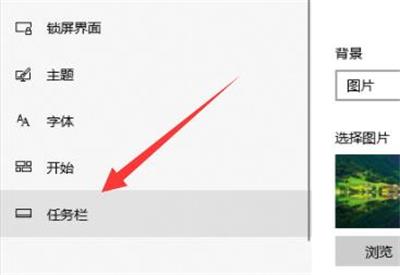
2、打开“个性化”设置。
3、进入左边栏最下面的“任务栏”。
4、展开“合并任务栏按钮”下的选项。
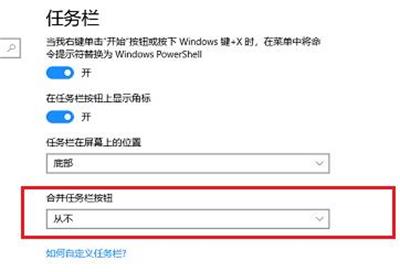
5、最后将它改为“从不”就可以解决了。
我的电脑任务栏上的图标重叠怎么办?
可以参考下面方法处理;以win10操作为例:
第一步,我们可以看到win10系统默认是同类窗口合并,重叠在一起,如下图所示。
第二步,鼠标右键任务栏,选择任务栏设置,如下图所示。
第三步,进去任务栏设置界面之后,下滑找到“合并任务栏按钮”,可以看到默认是始终隐藏标签,如下图所示。
第四步,点击“合并任务栏按钮”的下拉列表,改为“从不”,如下图所示。
第五步,可以看到“合并任务栏按钮”的方式已经改为了从不,如下图所示。
第六步,返回win10系统桌面,可以看到底部的任务栏窗口重叠方式已经更改为平铺了,没有进行合并,如下图所示。
我的电脑工具栏变成打开的窗口全都叠在一起,怎么弄才能把打开的窗口都显示出来
1.在Win7任务栏的空白处点击鼠标右键,从弹出菜单中选择“属性”,如下图:
2.打开Win7系统“任务栏和[开始]菜单属性”的设置窗口,“任务栏”页卡中会有很多设置选项,掌管程序图标显示方式的就是“任务栏按钮(B)”,点击右边的黑色小三角,下拉菜单中会出现三个选项:“始终合并、隐藏标签”,“当任务栏被占满时合并”,“从不合并”,如下图:
3.选择“从不合并”,按下“确定”之后,任务栏的图标按钮显示就会发生变化:每一个打开的IE浏览器都有一个单独的图标按钮,如下图:
4.在“从不合并”的设置下,如果打开文件过多,一行任务栏可能会装不下,这样上下翻动也比较麻烦。这时可以在“任务栏和[开始]菜单属性”的设置窗口中勾选“使用小图标”,节省一些任务栏的空间。像锁定和隐藏任务栏的设置都很简单,如下图:
